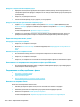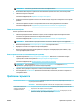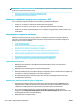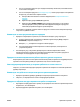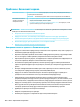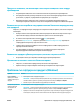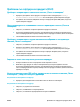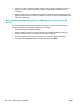HP PageWide MFP P77740-60 series User Guide
Проблем Решение
●
Ако е необходимо, стартирайте Disk Defragmenter (Дефрагментиране на диска) и инсталирайте отново
софтуера на продукта.
Продуктът е в режим на
готовност, но нищо не се
отпечатва.
●
Отпечатайте конфигурационна страница от контролния панел и проверете функционалността на
продукта.
●
Проверете дали всички кабели са поставени правилно според спецификациите. Това се отнася до USB и
захранващите кабели. Опитайте с нов кабел.
●
Проверете дали IP адресът на Страницата с конфигурацията съвпада с IP адреса за порта на софтуера.
Използвайте една от следните процедури:
—
Windows XP, Windows Server 2003, Windows Server 2008 и Windows Vista, инсталирани без
използване на пълната версия на инсталиращата програма (например съветника за добавяне на
принтер в Windows):
1. Щракнете върху Start (Старт).
2. Щракнете върху Settings (Настройки).
3. Щракнете върху Printers and Faxes (Принтери и факсове) (като използвате изгледа на менюто
„Start“ (Старт) по подразбиране) или щракнете върху Printers (Принтери) (като използвате
класическото „Start“ (Старт) меню).
4. Щракнете с десния бутон върху иконата на драйвера на продукта, след което изберете
Properties (Свойства) .
5. Щракнете върху раздела Портове, след което щракнете върху Конфигуриране на порт.
6. Проверете IP адреса, след което щракнете върху OK или върху Отказ.
7. Ако IP адресите не съвпадат, изтрийте драйвера и го инсталирайте отново с правилния IP адрес.
—
Windows 7, инсталиран без използване на пълната версия на инсталиращата програма (например
съветника за добавяне на принтер в Windows):
1. Щракнете върху Start (Старт).
2. Щракнете върху Устройства и принтери.
3. Щракнете с десния бутон върху иконата на драйвера на продукта, след което изберете
Свойства на принтера.
4. Щракнете върху раздела Портове, след което щракнете върху Конфигуриране на порт.
5. Проверете IP адреса, след което щракнете върху OK или върху Отказ.
6. Ако IP адресите не съвпадат, изтрийте драйвера и го инсталирайте отново с правилния IP адрес.
—
Windows XP, Windows Server 2003, Windows Server 2008, Windows Vista и Windows 7, инсталирани
без използване на пълната версия на инсталиращата програма:
1. Щракнете върху Start (Старт).
2. Щракнете върху All Programs (Всички програми).
3. Щракнете върху бутона HP.
4. Щракнете върху вашия продукт.
5. Щракнете върху Update IP Address (Актуализиране на IP адреса), за да отворите помощна
програма, която указва известния (“предишния”) IP адрес за продукта и позволява да
промените IP адреса при необходимост.
ЗАБЕЛЕЖКА:
●
Можете също така да актуализирате IP адреса от раздела Tools (Инструменти) в HP Printer
Assistant.
●
За най-добри резултати при работа с Windows 8 или по-нови версии използвайте HP Printer
Assistant, за да актуализирате IP адреса.
182 Глава 9 Разрешаване на проблеми BGWW